En åtkomstpunkt är ett slags centraliserat nav i ditt nätverk som låter olika trådlösa enheter åtkomst till nätverksresurser. Det hjälper till att öka täckningen av Wi-Fi-nätverket och gör att fler enheter kan anslutas till nätverket, vilket är särskilt användbart för företag med ett stort antal anställda.
Som ni ser har en åtkomstpunkt en ganska allvarlig uppgift att göra, och det kommer inte som en överraskning att du vill ha en av de bästa enheterna där ute för det jobbet: Google Nest Wi-Fi-router .
Så idag kommer du att lära dig om du kan använda Google Nest Wi-Fi-router som en åtkomstpunkt, samt en steg-för-steg-guide för hur du lägger till en åtkomstpunkt till ditt Google Home Network!

Kan du använda Google Nest Wi-Fi-router som en punkt?
Jo det kan du! Det här alternativet kommer dock inte att göra det möjligt för det fantastiska utbudet och hastigheten på Googles nästa router. Ändå kommer du att kunna ha en bra åtkomstpunkt till ditt trådlösa nätverkssystem.
Om du inte har en internetanslutning och vill använda en Google Nest Wi-Fi-router som en verklig router, måste du först ställa in den.
Å andra sidan, om du bara vill lägga till Google Router som en punkt, kan du gå vidare och hoppa över den första delen av artikeln. Den andra delen visar hur du lägger till Google Nest -routern till ditt nätverk som en åtkomstpunkt.
1. Ställ in Google Nest Wi-Fi-router
Den första delen av processen att ställa in din Google Nest Wi-Fi-router som en punkt är att installera och konfigurera enheten. När du är säker på att allt fungerar korrekt kan du sedan konfigurera Google Nest -routern som en punkt.
Steg 1: Konfigurera Google Home -appen
Du börjar den här uppgiften genom att ladda ner Google Home -appen. Google såg till att det mesta av installationsprocessen kan genomföras via appen, varför det är viktigt att du har den på din telefon. Applikationen är tillgänglig på både iOS- och Android -mobila enheter.
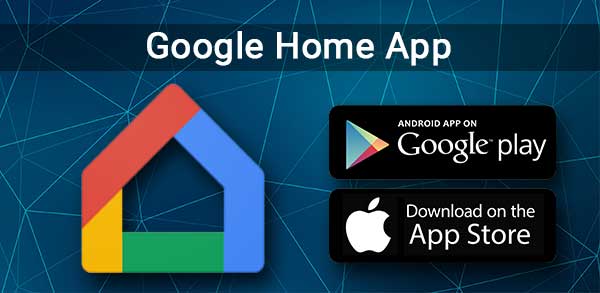
Om det är din första gång med applikationen måste du skapa ett hem. För att göra det bör du öppna appen och klicka på Lägg till. Sedan kan du välja att skapa ett hemalternativ och följa stegen som anges i appen.
Steg 2: Slå på routern
Därefter bör du hitta en optimal plats för din Google Nest -router och ansluta den till ditt modem via Ethernet -kabeln . Denna sladd ska gå in i WAN -porten i din router.
Efter det måste du ansluta routern till det elektriska uttaget. Du bör sedan ge din enhet ett par minuter att slå på ordentligt.
När ljuset på routern börjar blinka vit är din enhet redo att gå.
Steg 3: Skapa ett trådlöst nätverk
När du har tagit på routern måste du gå in i Google Home -appen igen och gå för att lägga till. Sedan bör du klicka på Ställ in enheten och välja ny enhet. Välj sedan ett hem och välj din Google Next Router.
Appen kommer sedan att be dig att skanna QR -koden. Koden finns längst ner i din router. Om du inte kan skanna QR -koden kan du välja att fortsätta utan att skanna.
I så fall måste du manuellt ange inställningsnyckeln, som ligger längst ner i routern. Efter det bör du skapa ett nytt rum för routern eller välja mellan de befintliga. Du kommer också att kunna ställa in ett namn och ett lösenord för ditt nya Wi-Fi-nätverk.
2. Ställ in åtkomstpunkten
Om du har ett nätverk och du bara försöker lägga till Google Nest Wi-Fi-router som en åtkomstpunkt, är denna del av artikeln för dig. När du lägger till din Google Nest Wi-Fi till ett befintligt nätverk börjar det vanligtvis automatiskt fungera som en punkt. Därför måste du helt enkelt ställa in Google Nest -enheten och du kommer att vara bra att gå.
Du bör börja den här processen genom att gå till din Google Home -app. Klicka sedan på Lägg till och välj SET -enhet. Efter det måste du klicka på en ny enhet och välja ett hem om appen ber dig göra det. Därefter måste du välja Google Nest -enheten du vill använda som en punkt och klicka på nästa.
Rekommenderad läsning:
- Fungerar Google Nest Wi-Fi med ATT U-vers? (Inställningsguide)
- Fungerar Google Nest Wi-Fi med CenturyLink? (Installation och felsökningsguide)
- Fungerar Google Nest Wi-Fi med Spectrum? (Steg-för-steg installationsinstruktioner)
- Fungerar Google Nest Wi-Fi med Verizon FIOS?
Appen kommer att be dig att skanna QR -koden från routerns botten. Om du inte kan göra det kan du helt enkelt skriva inställningsnyckeln. Nyckeln är också längst ner på enheten.
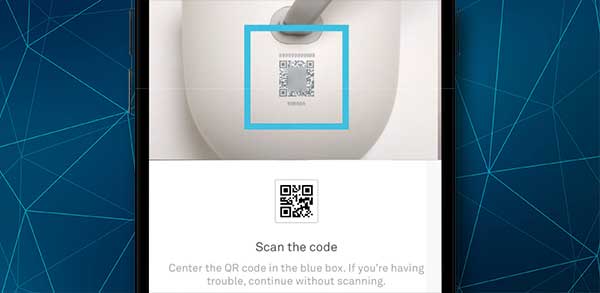
Du bör nu ha en konfigurerad punkt i ditt hemnätverk. Du kan lägga till fler poäng om du behöver dem genom att upprepa hela processen.
För att kontrollera om allt fungerar korrekt är det bästa att du utför ett nätprov. Du kommer att göra det genom att gå till Google Home-appen och knacka på Wi-Fi. Sedan bör du klicka på Wi-Fi-enheter och välja alternativet Poäng. Efter det måste du bara trycka på testnätet, och appen testar anslutningen för dig.
Det finns tre olika meddelanden som kan visas efter testet: bra, OK och svagt. Om din anslutning är svag, kan du behöva flytta Google Nest Wi-Fi-router runt och utföra nätprovet igen.
Slutgiltiga tankar
Att ha ett åtkomstpunktsystem på plats hjälper dig att öka den trådlösa täckningen och se till att många enheter som är anslutna till ditt nätverk har en stabil och stark anslutning.
Tillgångspunkter är särskilt användbara för företag. Det är därför det är viktigt att du köper en högkvalitativ enhet som hjälper dig att få ut det mesta av detta system.
Google Nest Wi-Fi-router kan vara ett bra alternativ. Dessutom är det ganska enkelt att installera. Följ bara våra steg, så kommer du att ha en ny åtkomstpunkt installerad i ditt nätverk på nolltid!
